随着手机功能的不断升级,华为手机已经成为了许多人拍摄和剪辑视频的首选工具,剪切视频的长短是编辑视频过程中常常需要进行的操作,那么如何在华为手机上快速、简便地完成这一任务呢?下面将为大家介绍一下华为手机剪辑视频的步骤。无论是想要剪短视频时长,还是想要合并多个视频片段,华为手机都提供了一系列实用的功能,让用户可以轻松地自定义视频的时长,制作出满意的作品。
华为手机剪辑视频的步骤
操作方法:
1.点击打开手机图库。
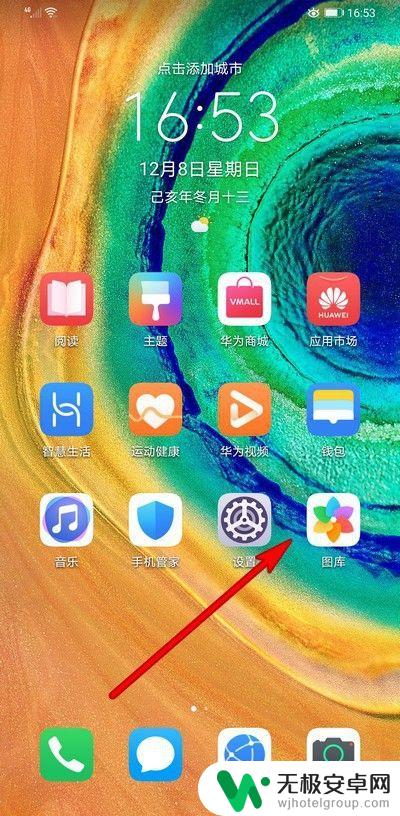
2.点击进入视频文件夹。
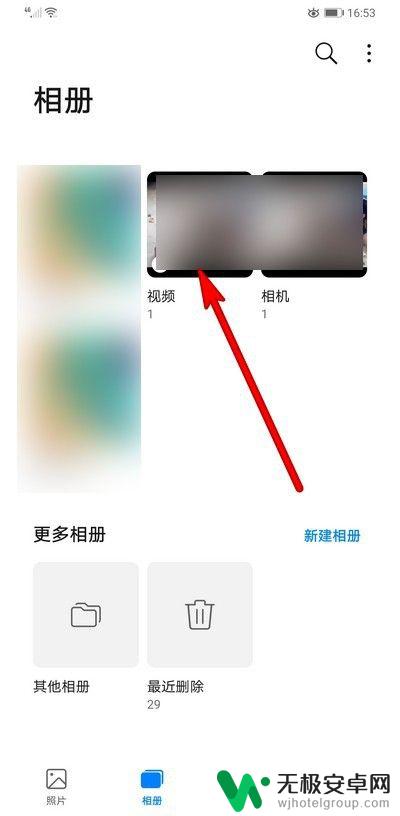
3.选择打开视频。
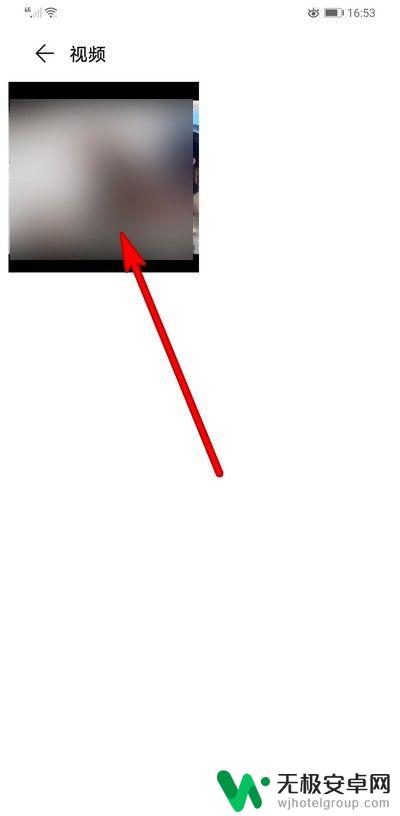
4.点击界面下方的编辑选项。
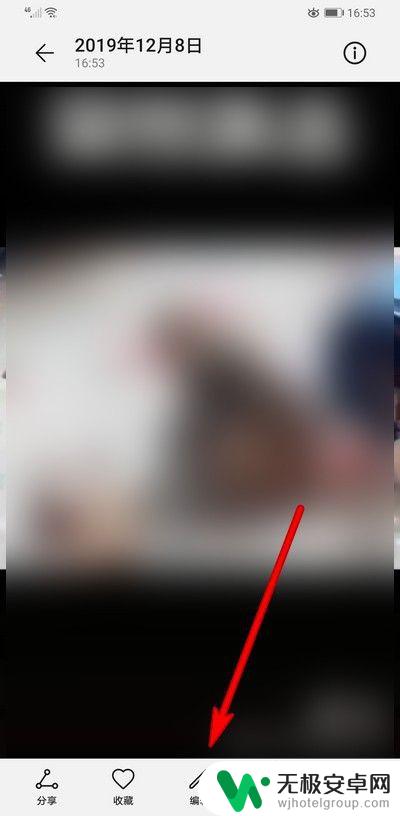
5.然后出现视频进度条。
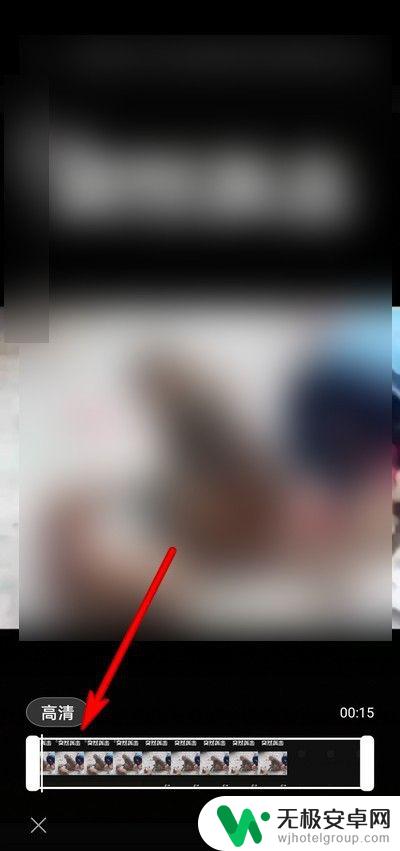
6.通过移动俩边的按钮,控制视频的内容播放区间。设置完成点击对勾。
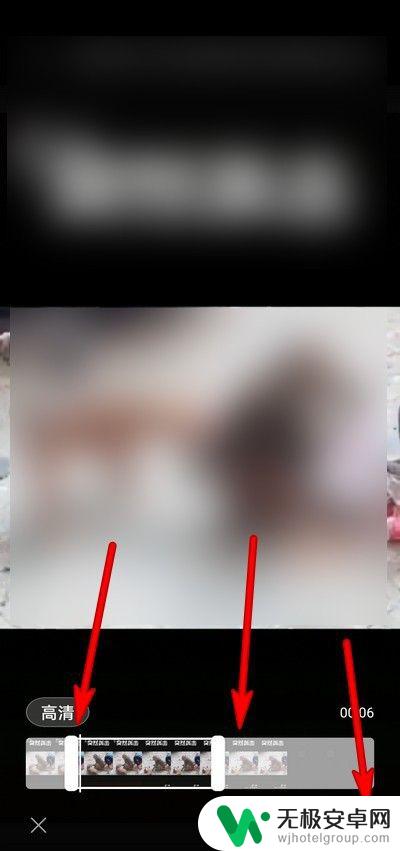
7.这样就可以简单的使用手机来剪辑视频内容长短。
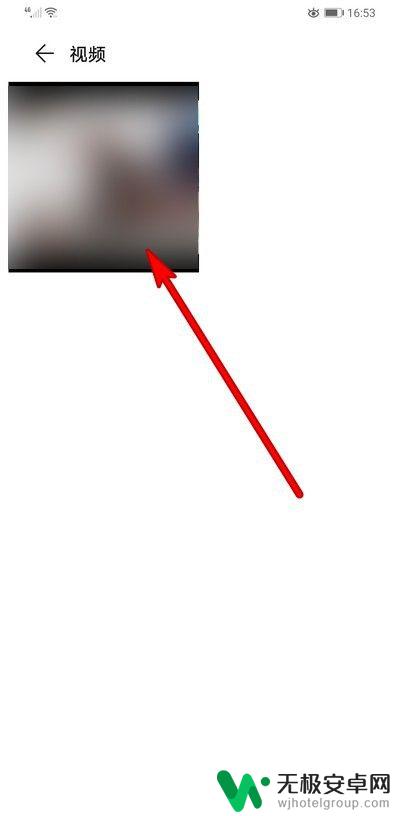
以上就是关于华为手机如何调整视频长度的全部内容,如果遇到相同情况的用户,可以按照小编的方法来解决。









